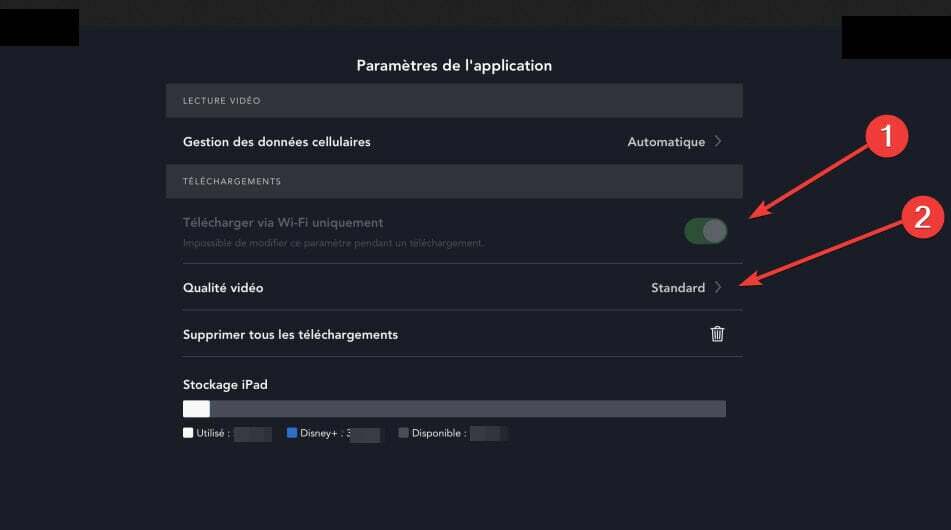Veenduge, et sisu oleks teie piirkonnas saadaval
- Disney Plusi parandamiseks Veakood 43, kontrollige serveri seisakuid, kontrollige makse olekut või lähtestage võrguseaded.
- Viga ilmneb sageli piirkonnaspetsiifiliste probleemide või mittetäieliku makse tõttu.
- Lugege seda juhendit, et teada saada, kuidas Windows Reporti eksperdid asjad kiiresti parandasid!
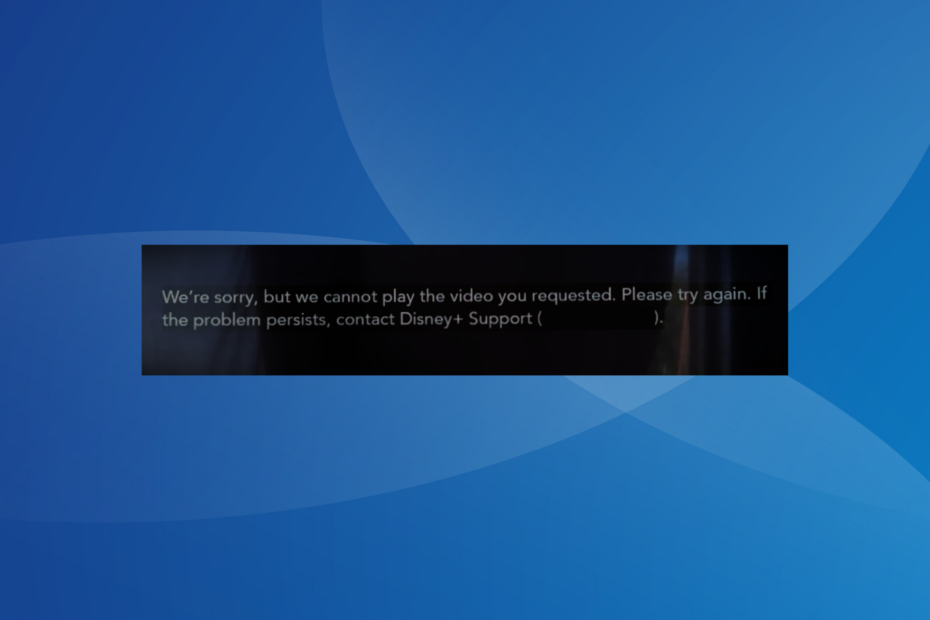
Disney Plusi voogesitusvead on haruldased, kuid kui teil tekib selline tõrge Veakood 43, asjade tõrkeotsing on keeruline. Põhjuseks on see, et sõnumis pole asjakohast teavet,
Veateade on järgmine: Kahjuks ei saa me teie soovitud videot esitada. Palun proovi uuesti. Kui probleem püsib, külastage Disney+ abikeskust (tõrkekood 43).
Mis on Disney Plusi veakood 43?
Veakood tõstab esile ühenduse probleemi seadme ja Disney Plusi serverite vahel. See kuvatakse ka arveldusprobleemide tõttu või siis, kui sisu pole teie piirkonnas saadaval. Lisaks võivad süüdi olla seadme võrguseaded, kui kõik saated veavad.
Kuidas parandada Disney Plusi viga 43?
Enne kui alustame veidi keerukate lahendustega, proovige neid kiireid lahendusi:
- Kasutage mõnda kolmanda osapoole teenust, näiteks Alladetektor serveri seisakute tuvastamiseks. Sellisel juhul oodake mõni tund ja proovige siis uuesti.
- Veenduge, et kasutate a Disney Plusiga ühilduv seade. Pidage meeles, et teil võib tekkida probleeme Chromecast (1. põlvkond).
- Lülituge teisele võrgule, eelistatavalt juhtmega ühendusele või mobiilsele andmesideühendusele, või proovige sisule juurde pääseda mõnes muus seadmes. Samuti logige uuesti sisse Disney+ kontole.
- Kuidas parandada Disney Plusi viga 43?
- 1. Ühendage usaldusväärse VPN-i kaudu
- 2. Kontrollige oma arvelduse olekut
- 3. Värskendage rakendust Disney Plus
- 4. Lähtestage võrguseaded
- 5. Muutke DNS-serverit
- 6. Installige Disney+ rakendus uuesti
- 7. Võtke ühendust Disney Plusi toega
Siin loetletud lahendused on mõeldud Windows PC jaoks, kui Disney + laaditakse Microsoft Store'ist alla, kuigi idee jääb kõigis seadmetes samaks. Seega, kui saad Veakood 43 muu hulgas mobiiltelefoni, Xboxi või Amazon Firesticki puhul rakendage samaväärseid meetmeid.
1. Ühendage usaldusväärse VPN-i kaudu
Disney Plusiga silmitsi seistes Veakood 43, peaks teie esmane lähenemisviis olema a tõhus VPN-lahendus. Need suunavad ühenduse ümber teise IP-aadressi kaudu, kõrvaldades kõik piirkondlikud serveriprobleemid.
Kuidas me testime, üle vaatame ja hindame?
Oleme viimased 6 kuud töötanud selle kallal, et luua uus sisu tootmise ülevaatussüsteem. Seda kasutades oleme hiljem enamiku oma artiklitest ümber teinud, et pakkuda meie koostatud juhendite kohta tegelikke praktilisi teadmisi.
Lisateabe saamiseks võite lugeda kuidas me WindowsReportis testime, üle vaatame ja hindame.
Pidage meeles, et ülioluline on kasutada usaldusväärset VPN-i, vastasel juhul võite kohata muid tõrkeid, nagu Disney Plus Veakood 73.
Voogedastusplatvormide vaatamiseks on soovitatav kasutada suure ühenduskiirusega VPN-i, millel on palju servereid, juhuks, kui soovite mõnest geograafilisest piirangust mööda minna.
ExpressVPN sobib selle ülesande jaoks suurepäraselt mitte ainult seetõttu, et see täidab mõlemad nõuded, vaid sisaldab ka täiustatud turvafunktsioone, nii et te ei pea oma veebipõhise privaatsuse pärast muretsema.

ExpressVPN
Vaadake selle võimsa tööriistaga oma lemmik Disney Plusi veavabalt kõikjalt.2. Kontrollige oma arvelduse olekut
Sageli võivad vallandada probleemid Disney Plusi arveldamise või protsessis oleva makse olekuga Veakood 43. Kui tellisite hiljuti voogedastusteenuse, oodake umbes 24 tundi. Pidage meeles, et kolmel korral viiest olid süüdi arveldusprobleemid.
Lisaks saate kontrollida maksete olekut makseplatvormil, näiteks PayPalis või oma krediitkaardi digitaalsel väljavõttel, ja veenduda, et makse on tehtud. Kui makse varem ebaõnnestus, kasutage teist meetodit.
Mitu Disney Plusi vead, näiteks, Veakood 9, tekivad arveldusprobleemide tõttu.
3. Värskendage rakendust Disney Plus
- Käivitage Microsofti poodja klõpsake nuppu Raamatukogu ikooni vasakus alanurgas.
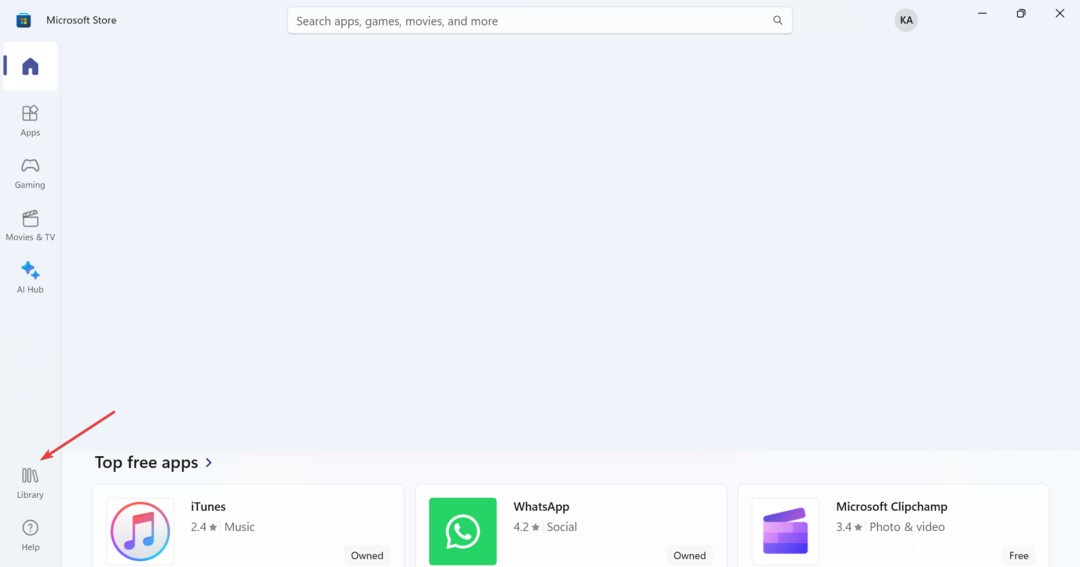
- Klõpsake nuppu Hankige värskendusi nuppu.
- Kui kuvatakse Disney Plusi uuem versioon, oodake, kuni see automaatselt installitakse, või klõpsake nuppu Värskenda nuppu.
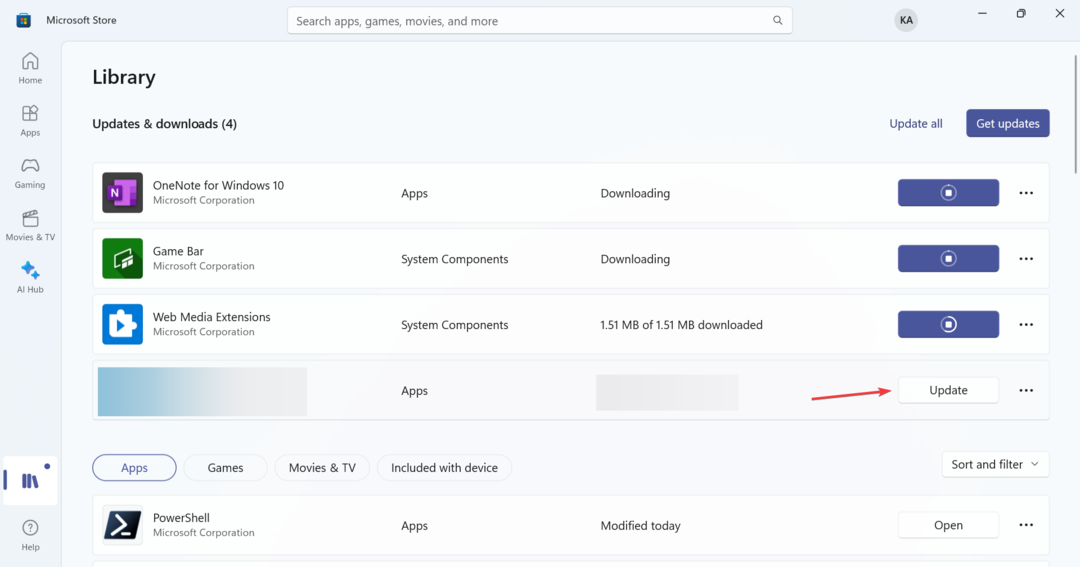
Android-seadmete puhul peate kontrollima Google Play pood ja iOS-i seadmete jaoks Apple App Store uuenduste jaoks.
4. Lähtestage võrguseaded
- Vajutage Windows + I avama Seaded, minema Võrk ja Internet navigeerimispaanil ja klõpsake nuppu Täpsemad võrguseaded.
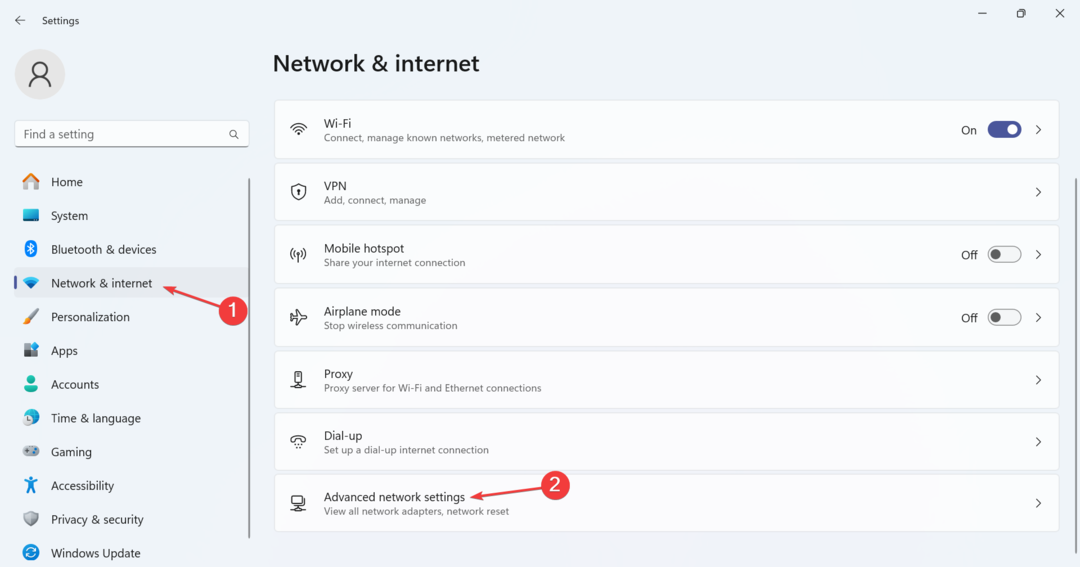
- Nüüd klõpsake nuppu Võrgu lähtestamine.
- Klõpsake nuppu Lähtestage kohe nuppu.
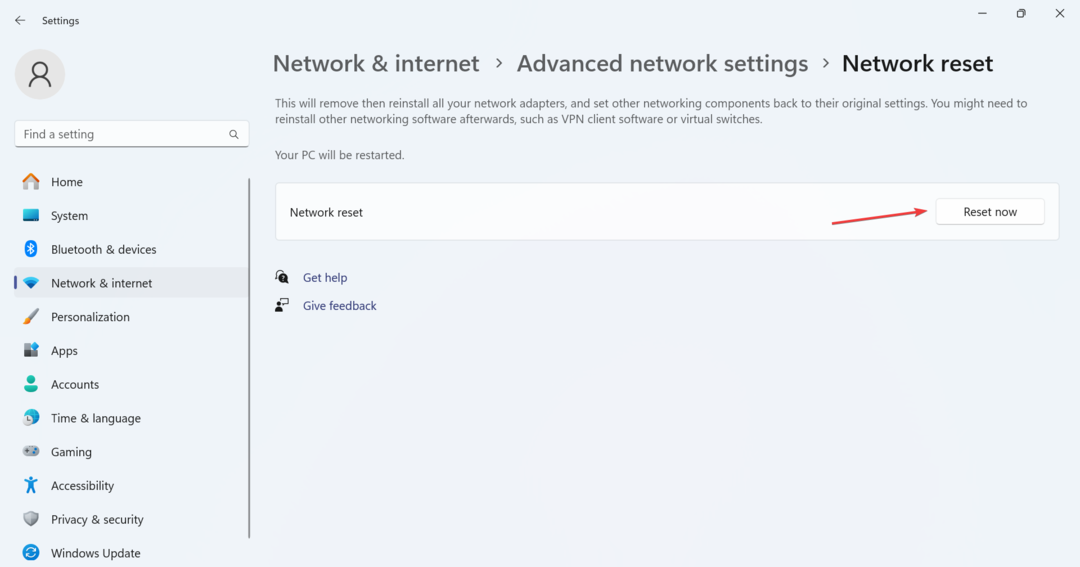
- Lõpuks klõpsake Jah kinnitusviipas.
Võrguseadete lähtestamine kõrvaldab kõik tühised valekonfiguratsioonid, käivitades Disney Plusi Veakood 43.
- Peacocki veakood PAS_41004: kuidas seda parandada
- Veakood 465 CBS: 8 viisi selle parandamiseks
- Virgini veakood V53: kuidas seda parandada
- Lahendatud: veakood 83 Disney Plusis
- Peacocki üldine taasesitusviga: 5 viisi selle parandamiseks
5. Muutke DNS-serverit
- Vajutage Windows + R avama Jookse, tüüp ncpa.cpl tekstiväljal ja vajuta Sisenema.
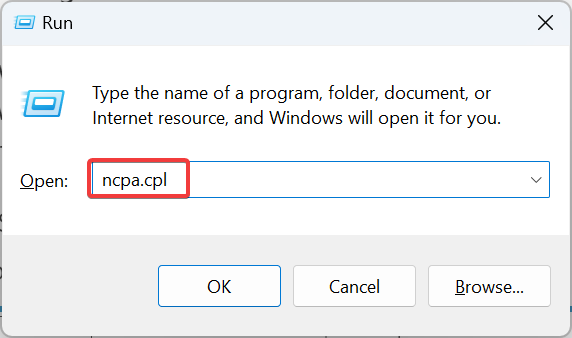
- Paremklõpsake aktiivsel võrguadapteril ja valige Omadused kontekstimenüüst.
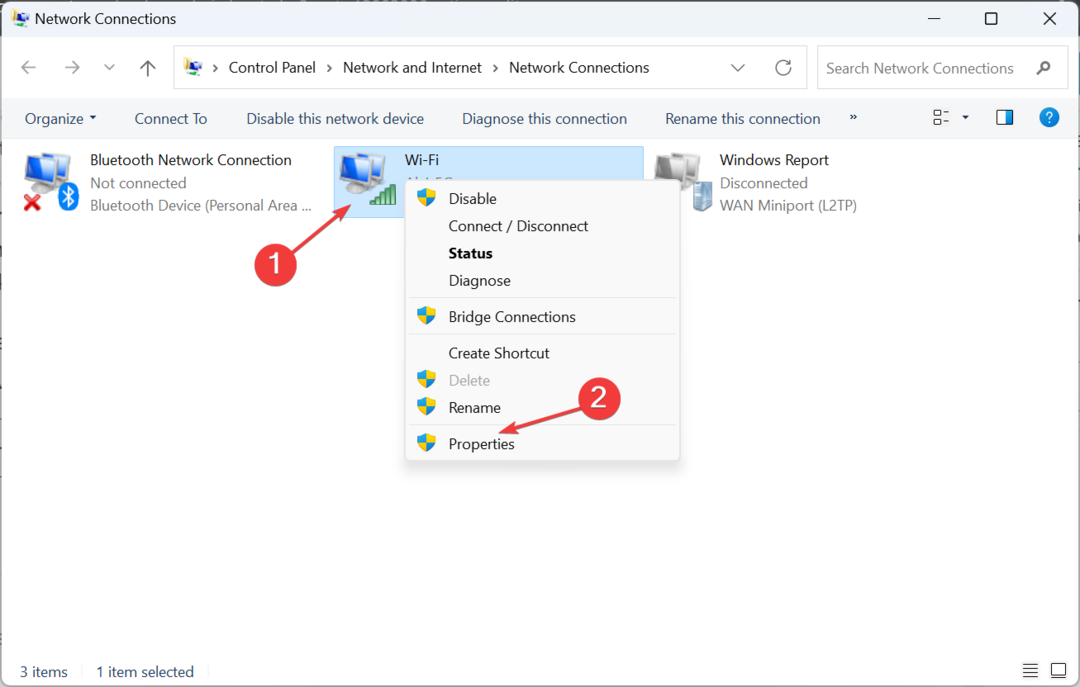
- Vali Interneti-protokolli versioon 4 (TCP/IPv4)ja klõpsake nuppu Omadused nuppu.
- Valige Kasutage järgmisi DNS-serveri aadresse suvand ja sisestage allolevatele väljadele järgmine:
- Eelistatud DNS-server: 8.8.8.8
-
Alternatiivne DNS-server: 8.8.4.4
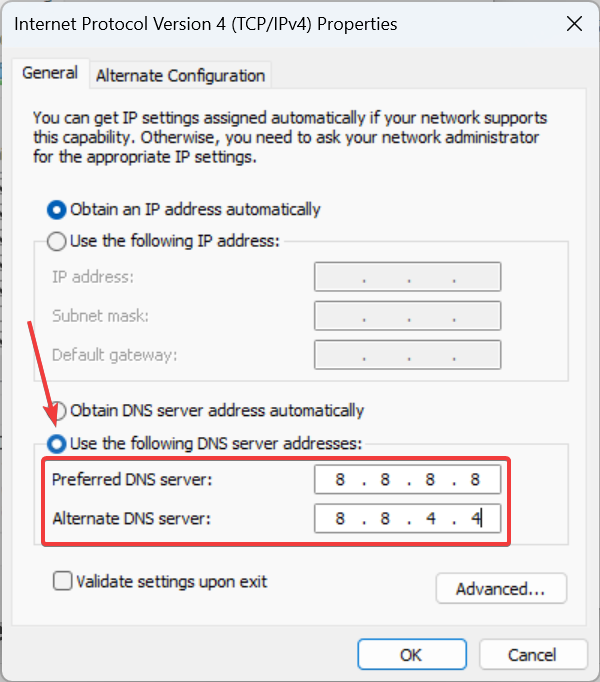
- Klõpsake Okei muudatuste salvestamiseks ja täiustuste kontrollimiseks.
Kuigi me kasutasime Google'i avalikku DNS-i, on alati võimalus määrata kiireim DNS-server teie lähedal suurema kiiruse jaoks. Samuti aitab DNS-serveri muutmine Disney Plus Veakood 92.
6. Installige Disney+ rakendus uuesti
- Vajutage Windows + I avama Seaded, minge lehele Rakendused vasakpoolsel paanil vahekaarti ja klõpsake nuppu Installitud rakendused.
- Otsige üles Disney+ rakenduste loendis klõpsake selle kõrval olevat ellipsi ja valige Desinstallige.
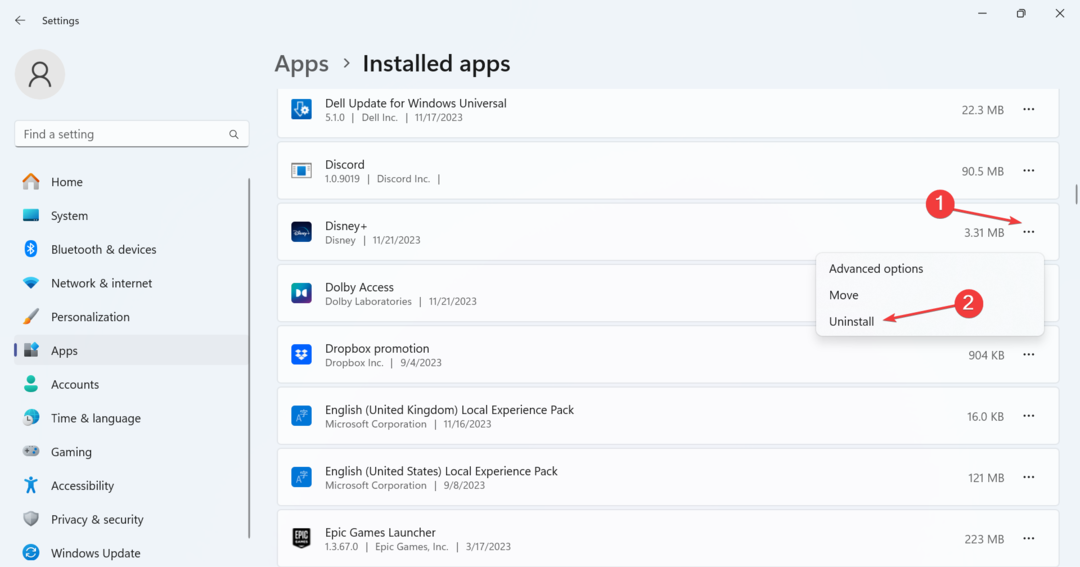
- Klõpsake uuesti Desinstallige kinnitusviipas.
- Taaskäivitage seade ja installige seejärel uuesti Disney+ Microsoft Store'ist ja kontrollige täiustusi.
Kui miski muu ei tööta vastu Veakood 43, viimane võimalus on ühendust võtta Disney Plusi tugi, nagu on märgitud veateates.
Disney Plus pakub mõlemat võimalust tugiagendiga vestelda või ühega kõne teel rääkida, kuigi need võivad piirkonniti erineda.
Nüüdseks peaksite olema Disney Plusi parandanud Veakood 43. Pidage meeles, et mobiiltelefonis või voogedastusseadmes saate tühjendada ka rakenduse vahemälu ja andmed, selle asemel et neid koheselt kustutada. Ja veenduge, et sisu oleks teie piirkonnas saadaval.
Enne lahkumist tutvuge mõne kiire nõuandega suurendage arvuti Interneti-kiirust ja parandab oluliselt voogesituse kogemust.
Kui teil on küsimusi või soovite jagada, mis teie jaoks töötas, kirjutage allpool kommentaar.
![Simpsonite vaatamine Kanadas [voogesituse juhend]](/f/8e48702ae5708aa16a3af1781d449e09.jpg?width=300&height=460)
![Disney Plus või Netflix või Amazon Prime [Compartif voogesitus]](/f/c5e8f4242ff35e72471b7f68c812749a.jpg?width=300&height=460)